Como CRIAR UM TEMPLATE (Modelo x Projeto) no Revit?
O Revit é um software BIM (Building Information Modeling) desenvolvido pela empresa norte americana “Autodesk”, proprietária do AutoCAD (CAD) software bidimensional mais utilizado no mundo, porém o Revit está totalmente relacionado a construção e no desenvolvimento de um modelo virtual tridimensional (3D) com informações paramétricas dos elementos construtivos, ou seja, é uma plataforma para construção virtual (famoso modelo) baseado na construção real (o físico) onde é utilizado principalmente em planejamento, projeto, construção e gerenciamento. Neste tutorial iremos te mostrar Como CRIAR UM TEMPLATE (Modelo x Projeto) no Revit, veja abaixo:
INTRODUÇÃO:
Você, ao iniciar um projeto no Revit, tem a possibilidade de, de fato, iniciar um Projeto, com extensão RVT, que permite a criação de uma arquitetura/instalação/estrutura, porém, você também tem a possibilidade de criar um novo arquivo de template (Modelo de Projeto ), com extensão RTE. Nesse tutorial iremos mostrar para voce como iniciar cada um deles.
CONCLUSÃO:
Passando por todos os passos que mostramos, você já está apto, tanto para iniciar a criação de seu template (RTE), como também, consegue inciar a modelagem de qualquer projeto.
1.0. Inicie um Novo Modelo
Ao abrir o Revit, em sua tela inicial, para iniciar um novo arquivo, basta você clicar em Novo no campo Modelos.
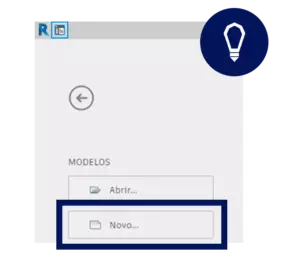
2.0. Selecione qual arquivo Template quer usar
Surge essa janela, após o clique em Novo. Em Arquivo Modelo você pode escolher qual arquivo de Template da Autodesk usará ou buscar um Template de sua escolha em Procurar…
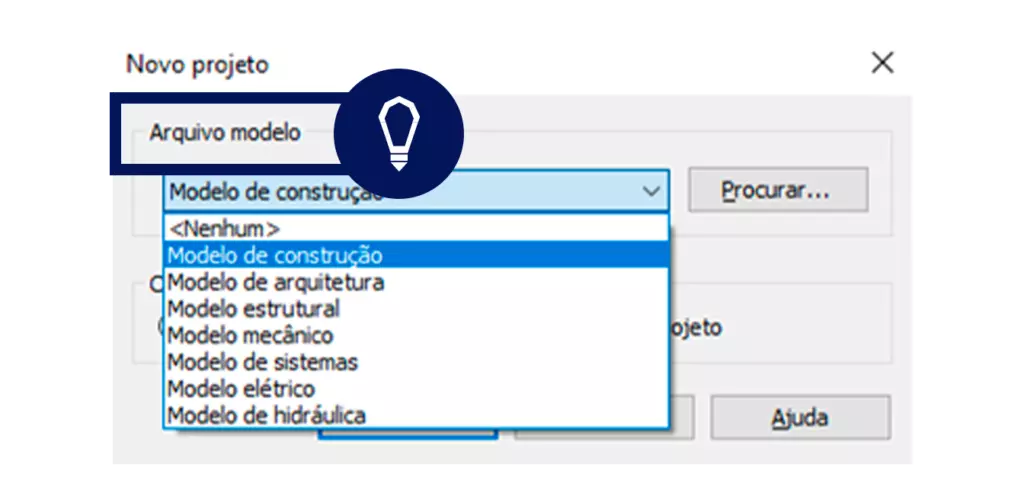
3.0. Inicie um Novo Modelo
Na faixa de opções Criar novo, após escolher qual template irá utilizar, você terá as opções de Projeto e Modelo de Projeto. Ao escolher a opção Projeto o usuário está informando ao Revit que de fato iniciará um novo projeto. Já ao escolher opção Modelo de projeto, o usuário diz ao programa que está iniciando um novo template, um novo arquivo base para seus projetos.

Caso você tenha alguma dúvida do que seria um template e a partir de quando é indicado possuir um, leia nosso artigo: https://spbim.com.br/o-que-e-um-template/
E entre em contato conosco para orçamentos.
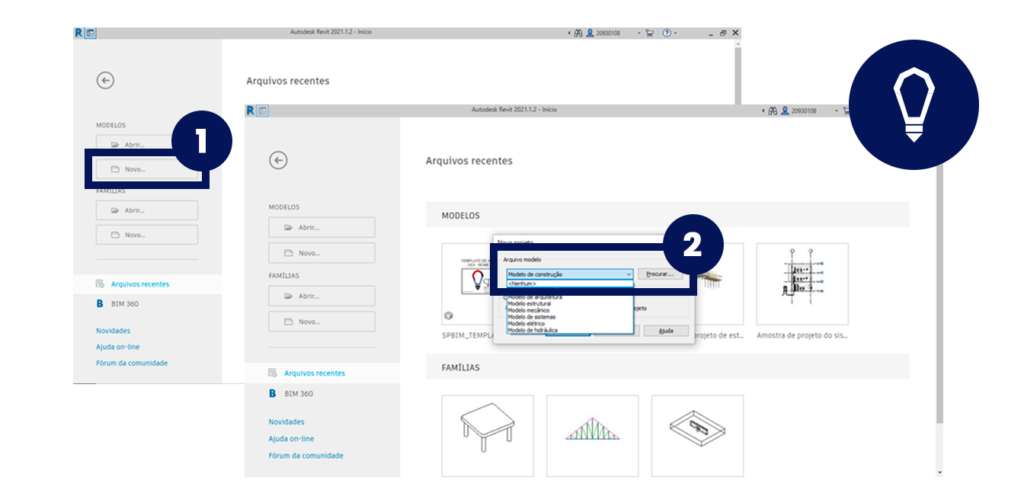
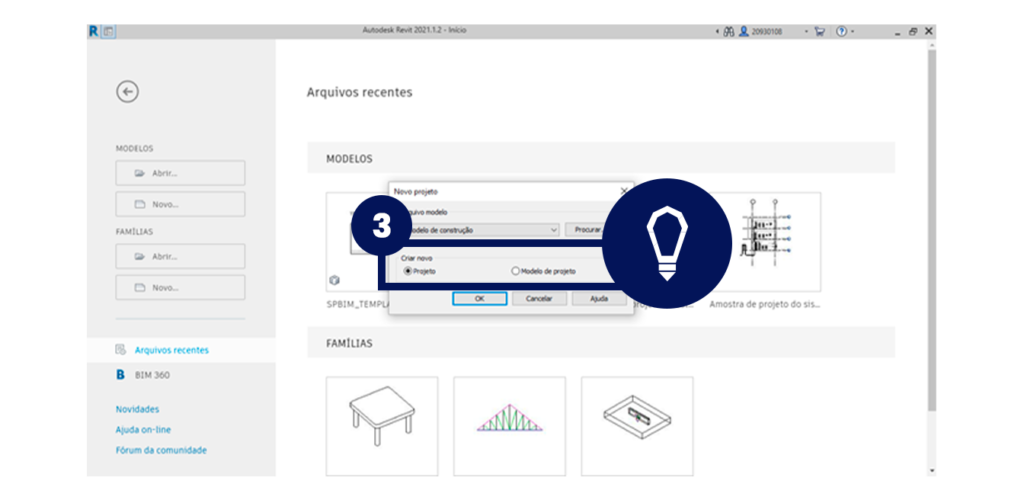
Gostou conteúdo? Assine a nossa NEWSLETTER para ser avisado sempre que sair um novo tutorial!
Curta nossa página no FACEBOOK e siga a gente no INSTAGRAM para ficar por dentro de todas as nossas novidades ?
ARTIGOS RECOMENDADOS
Revit: Tudo o que você precisa saber
Os 10 melhores add-ins para Revit
TUTORIAIS RECOMENDADOS
Como DESENHAR LINHA DE DETALHE no Revit?
Como CRIAR COTA LINEAR (Temporárias e Permanentes) no Revit?











